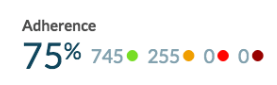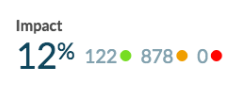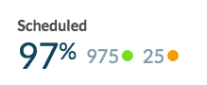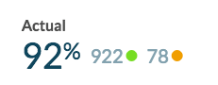Série : Adhérence en temps réel
Naviguer dans la vue d’adhésion en temps réel
La vue d’adhérence en temps réel combine l’adhérence aperçu et les détails de l’agent en une seule vue. L'aperçu comprend les sections et colonnes suivantes.
| Surface | Description | ||||||||||||
|---|---|---|---|---|---|---|---|---|---|---|---|---|---|
| Pourcentage d’adhésion |
Tsa section représente des agents qui sont :
Passez la souris sur cette section pour afficher plus en détail les chiffres et pourcentages d’agents spécifiques. |
||||||||||||
| Pourcentage d'impact |
Cette section résume comment les agents hors adhésion affectent les performance l’organisation :
Passez la souris sur cette section pour afficher plus en détail des chiffres d’agents spécifiques. |
||||||||||||
| Pourcentage programmé |
Cette section résume :
Passez la souris sur cette section pour afficher plus en détail les chiffres des agents spécifiques et les activités spécifiques. |
||||||||||||
| Total (%) : |
Cette section représente :
Passez la souris sur cette section pour afficher plus en détail les activités spécifiques des agents et les statut. |
||||||||||||
| Colonne de l'agent |
Le nom de l’agent planifié.
|
||||||||||||
| Colonne d’état d’adhérence |
Le statut adhésion actuel des agents de l’unité de gestion. Pour restreindre la liste par type d’adhésion, cliquez sur la flèche droite de l’en-tête de colonne et choisissez une option dans la liste. Les options comprennent :
|
||||||||||||
| Colonne de durée d’adhérence |
Durée, représentée en jours, heures, minutes et secondes, pendant laquelle l’exception d’adhésion s’est produite. Pour affiner la vue de durée :
|
||||||||||||
| Colonne de durée d’état |
La durée de l’agent dans le statut actuel. La durée redémarre si l’indicateur d’absence du bureau est défini sur true, sinon si la présence est En file d’attente et l’état de routage passe à Ne pas répondre, sinon la dernière fois que la présence a été modifiée. |
||||||||||||
| Colonne activité planifiée |
La liste des activités programmées. Pour affiner la liste, cliquez sur la flèche à droite de l’en-tête de colonne et choisissez une mesure dans la liste. |
||||||||||||
| Colonne activité réelle |
La liste de l'activité réelle de l'agent. Pour affiner la liste, cliquez sur la flèche à droite de l’en-tête de colonne et choisissez une mesure dans la liste. |
||||||||||||
| Colonne d’état |
statut actuel de l’agent. Pour affiner la liste, cliquez sur la flèche à droite de l’en-tête de colonne et choisissez une mesure dans la liste. Choisissez parmi :
|
||||||||||||
| Files d'attente |
La file d'attente à laquelle appartient l'agent. |
||||||||||||
| Colonne Statut secondaire |
Si un agent définit un statut secondaire, ce statut apparaît dans cette colonne. Cette colonne aide les administrateurs et les superviseurs à surveiller les événements de non-respect. Remarque : L'agent peut consulter le statut secondaire en fonction de la division et des autorisations qu'un administrateur lui attribue. Si l'agent n'a pas l'autorisation de consulter les statuts secondaires dans la division qui contient un statut secondaire particulier, le statut apparaît sous la forme "Restreint" au lieu du nom du statut.
|
||||||||||||
| Colonne d’impact |
Le résultat d’agents de non adhérence sur la performance. Impact aide les superviseurs à déterminer si les agents non adhérents aident, nuisent ou n’ont aucun impact sur l’entreprise. Remarque : Pour respecter l’activité planifiée chat web, l’agent doit être présent dans la file d’attente et être en veille, en interaction ou en communication. Le dernier état de routage pour les scénarios d’interaction simultanés détermine le état de routage perçu par l’agent. Pour affiner la vue d’impact, cliquez sur la flèche à droite de l’en-tête de colonne et choisissez une mesure dans la liste. Les options comprennent :
|
||||||||||||
| Plus |
Cliquez sur ce bouton pour afficher ou masquer les colonnes, ou pour réinitialiser les colonnes aux paramètres par défaut. |
||||||||||||
| Agent de broche |
Activez cette broche pour déplacer un agent en haut de la vue d’adhésion en temps réel. Cette fonctionnalité permet aux superviseurs de surveiller de près certains agents. Les agents épinglés restent en haut de la vue même si vous modifiez les options de filtre. Désactivez la broche pour arrêter la surveillance un agent. |